在日常工作和学习中,PPT(PowerPoint)幻灯片文稿是常用的工具,用于展示和传达信息。在创建和编辑PPT时,往往会添加各种元数据,例如作者姓名、创建日期、最后修改日期等。然而,有时候我们可能需要清空这些元数据,以保护隐私或消除冗余信息。手动清空每个幻灯片的元数据是一项繁琐而耗时的任务,因此需要一种批量清空多个PPT幻灯片文稿中全部元数据的解决方案。这样的解决方案将大大提高工作效率,使用户能够快速、方便地清空PPT文稿中的元数据,以便在需要时分享或发布文稿。
清空多个 PPT 幻灯片文稿中的全部元数据对于许多工作和学习场景来说至关重要。我们来想象一下,假设现在您负责在即将到来的行业会议上展示最新的产品策划。您和团队成员共同合作创建了多个PPT幻灯片文稿,其中包含了公司的机密信息、策略和市场数据。然而,在最后准备提交这些文稿之前,您突然意识到这些PPT文稿中的元数据仍然包含着团队成员的姓名、创建日期和修改记录等敏感信息。在这种情况下,保护公司和团队成员的隐私至关重要。如果这些文稿在会议上被共享或者发布到公开平台上,不希望泄露给他人的元数据信息可能会被暴露出去。此外,清除元数据还有助于消除文稿中的多余信息,使最终的演示更加专业和精简。那么到底如何才能将多个 PPT 幻灯片文稿中的全部元数据批量清空呢?
其实要实现这个目的并不难,一款高效的批量文件处理工具,例如「我的ABC软件工具箱」,就可以极大地简化我们在日常工作和生活中的重复任务,节省时间和精力。该工具能够帮助我们快速处理大量的文件,执行各种操作,如批量重命名、批量格式转换、元数据清除等。以批量清空多个 PPT 幻灯片文稿中的全部元数据来说,它提供了一个直观而简便的界面,让用户轻松导入多个 PPT 文件,并一键清除所有的元数据。工具会自动扫描每个文稿中的元数据信息,如作者、创建日期、修改记录等,并将其彻底清空,以保护隐私和消除多余信息。此外,批量文件处理工具还常常提供其他有用的功能,例如批量压缩文件、批量提取文本、批量调整图像大小等。这些功能的结合使得我们能够高效地处理大量文件,提高工作效率和生产力。接下来就和我一起看看它具体是如何将多个 PPT 幻灯片文稿中的全部元数据批量清空的吧!
首先打开软件,点击「文件属性」-「清空 office 和 PDF 的元数据」。
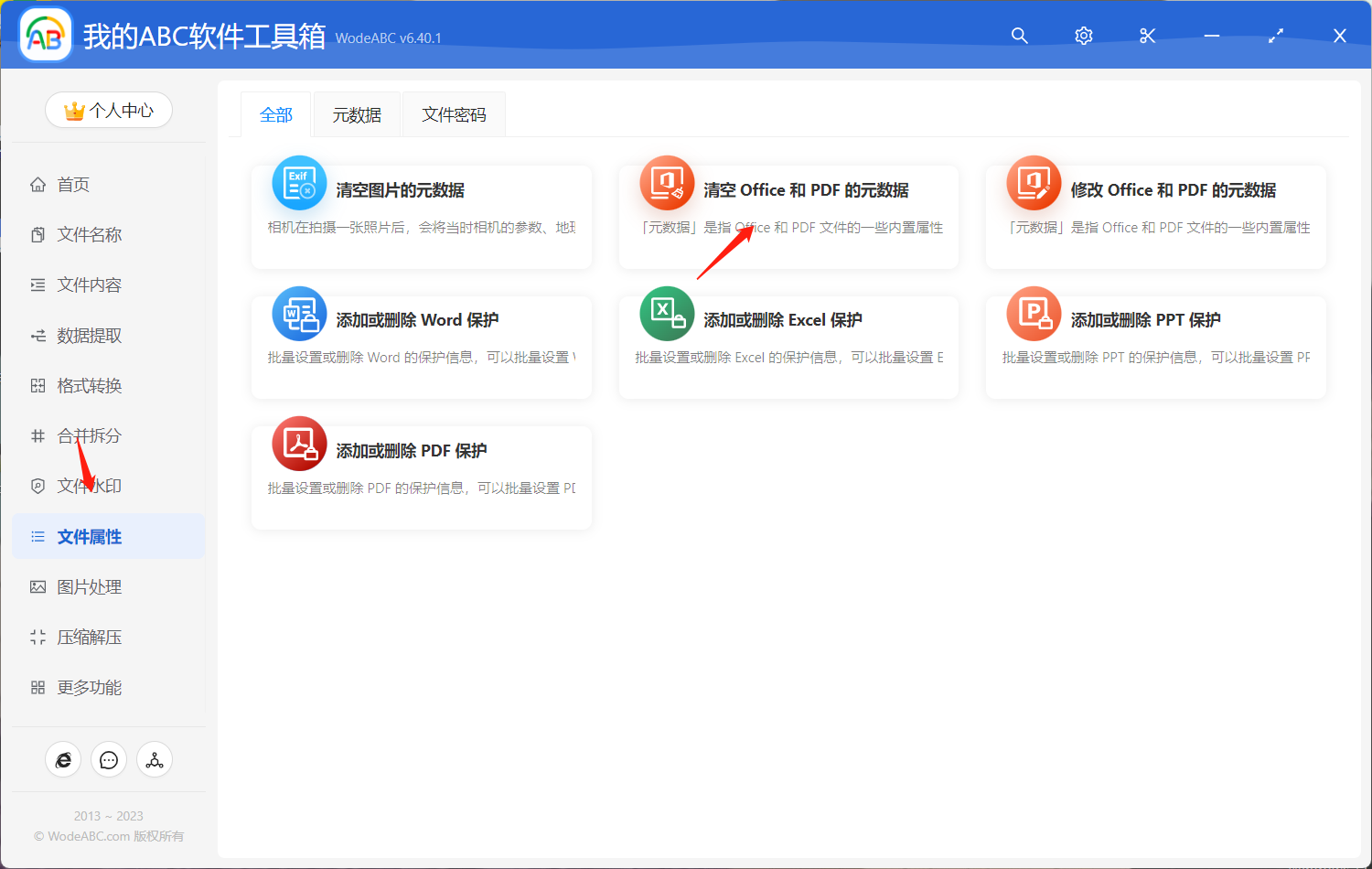
将需要清空元数据的 PPT 幻灯片文稿上传其中,这里可以上传多份同时进行处理。
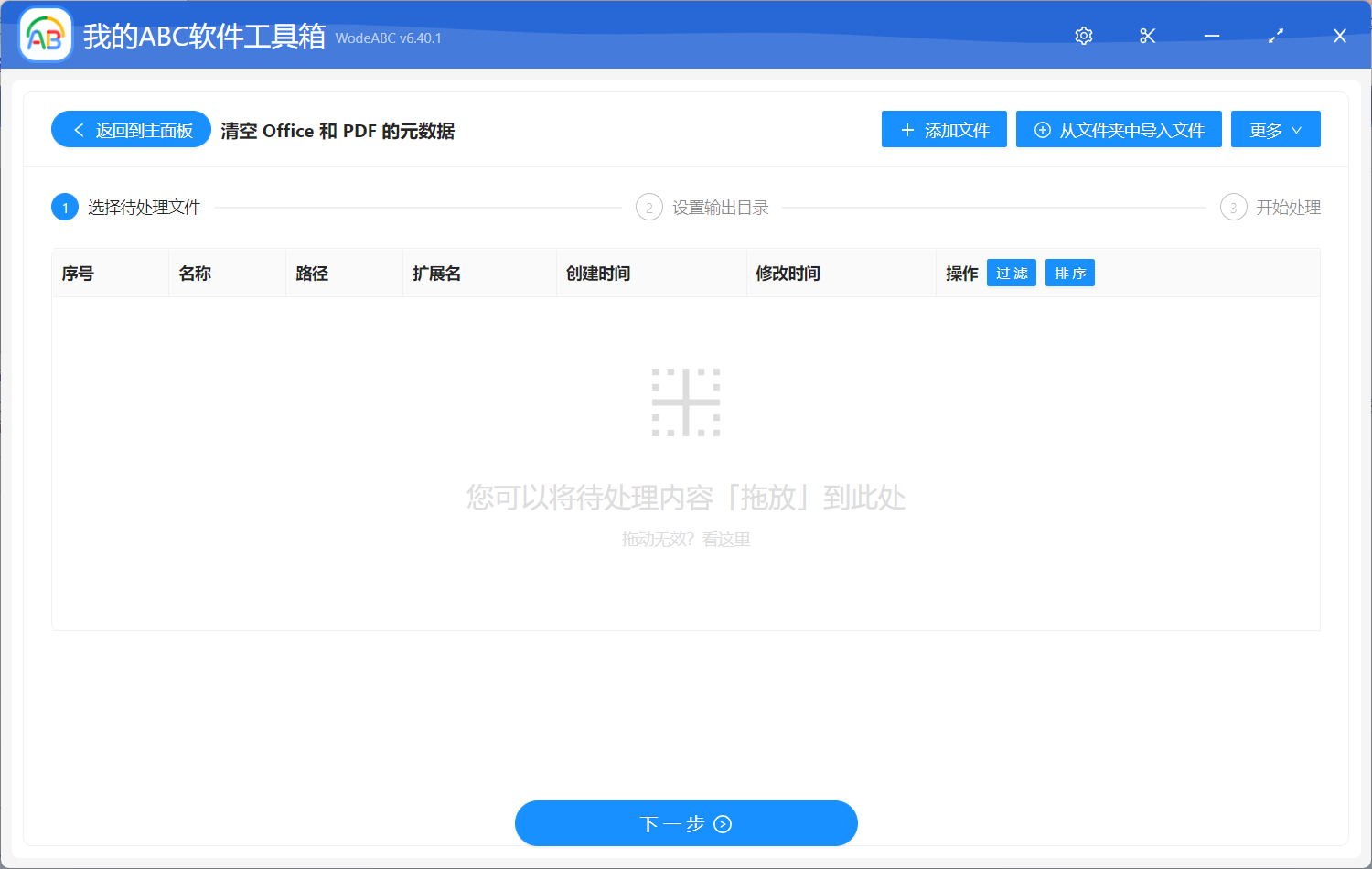
这项功能没有太多的复杂选项,接下来只需要设置好输出目录,最后点击“开始处理”即可。
等待处理完成,我们可以在刚刚设置好的文件夹中找到输出结果进行查看。下图为按照步骤实际操作后得到的结果,我们可以看到,在图片一当中展示了原文件的元数据,其中包括了标题、作者、主题等多项元数据。在经过软件的批量处理后,其中的元数据被全部清理掉了,只是剩下了文件属性,如图二所示。
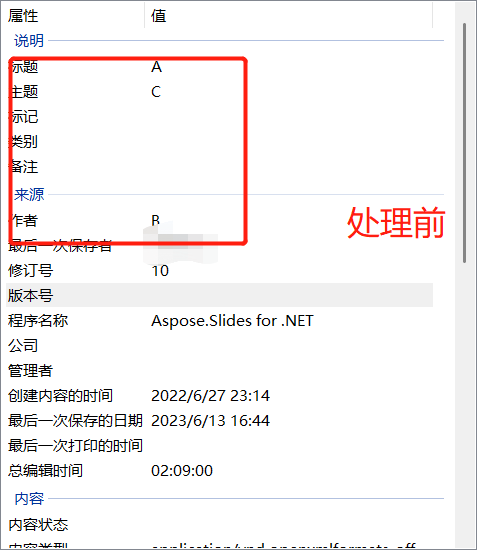
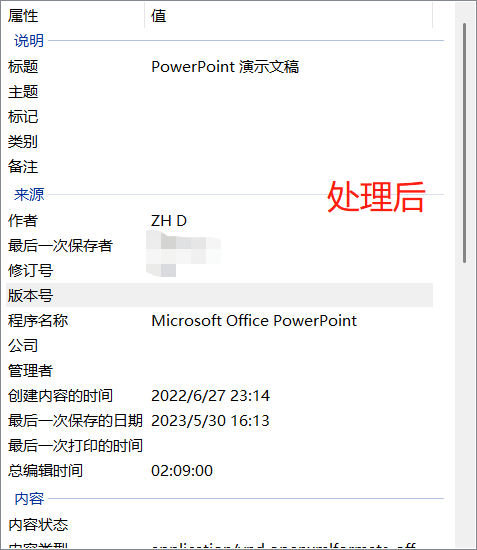
综上所述,文中这样的批量文件处理工具在处理多个文件时具有重要的功能和意义。无论是清空 PPT 幻灯片文稿中的元数据,还是执行其他批量操作,这样的工具都能极大地简化我们的工作流程,提高效率和生产力。使用它来辅助工作的好处不仅限于节省时间和精力。它还可以帮助我们保护隐私,确保敏感信息不被意外泄露。